Illustrator绘制变化万千的万花筒艺术效果(2)
文章来源于 ifeiwu,感谢作者 飞屋睿UIdesign 给我们带来经精彩的文章!设计教程/矢量教程/Illustrator教程2016-04-28
二、万花筒镜面效果 有了参考线的辅助,这将有助于我们下一步的绘制。 STEP 05 为了让事情变得更简单,我们使用钢笔工具来绘制如下图所示的等腰三角形。关闭描边,填充为橙色,再降低透明度到20%。这一个图形是这个
二、万花筒镜面效果
有了参考线的辅助,这将有助于我们下一步的绘制。
STEP 05
为了让事情变得更简单,我们使用钢笔工具来绘制如下图所示的等腰三角形。关闭描边,填充为橙色,再降低透明度到20%。这一个图形是这个16边形等分为16份的其中一份。
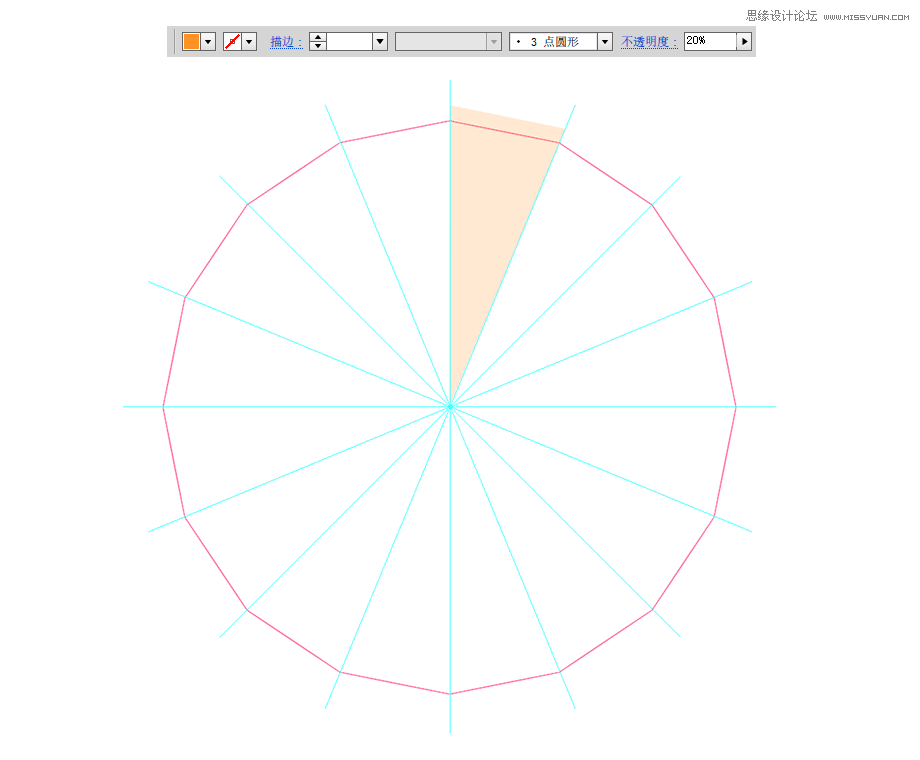
STEP 06
在本文开头,我们已经知道这类效果的原理是镜像对称的作用,也就通过反射,就能实现在其中一个部分绘制的图案也能同样出现在其他部分里,让这些对称的图案共同构成一个整体的圆。因此,你可以随心所欲在其中一个部分进行绘制即可。那么,我们就需要单独设立一个图层,要让这一图层通过图层的外观进行镜像的对称反射。
操作方法很简单,首先,你需要整理好你的图层。然后再在图层上添加外观。
外观面板也许对我们并不陌生,以往我们已经接触了很多外观,但它们都是路径的外观。这里值得注意的是这里的面板是图层的外观。你需要单击图层右边的小圆点才能进入。
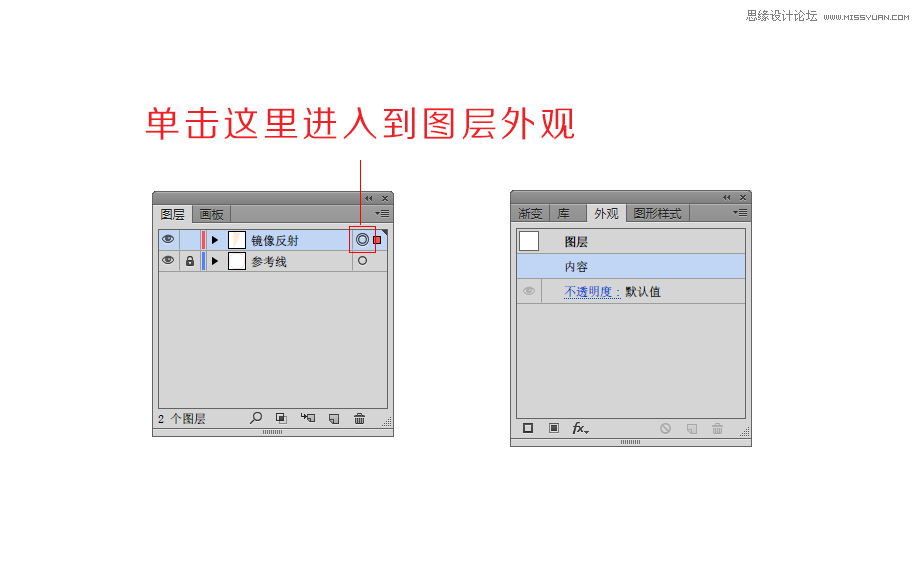
STEP 07
这时,我们选中这个等腰三角形,让它做出第一个反射图形。在图层外观面板中添加变换效果。进入到变换效果的参数设置面板。我们的反射对象是沿着垂直中线进行反射,因此,这里要勾选“对称X”。左下方的一个小小的九宫格是给参考点选定位置,这里我选择在左边。副本里设置为1。
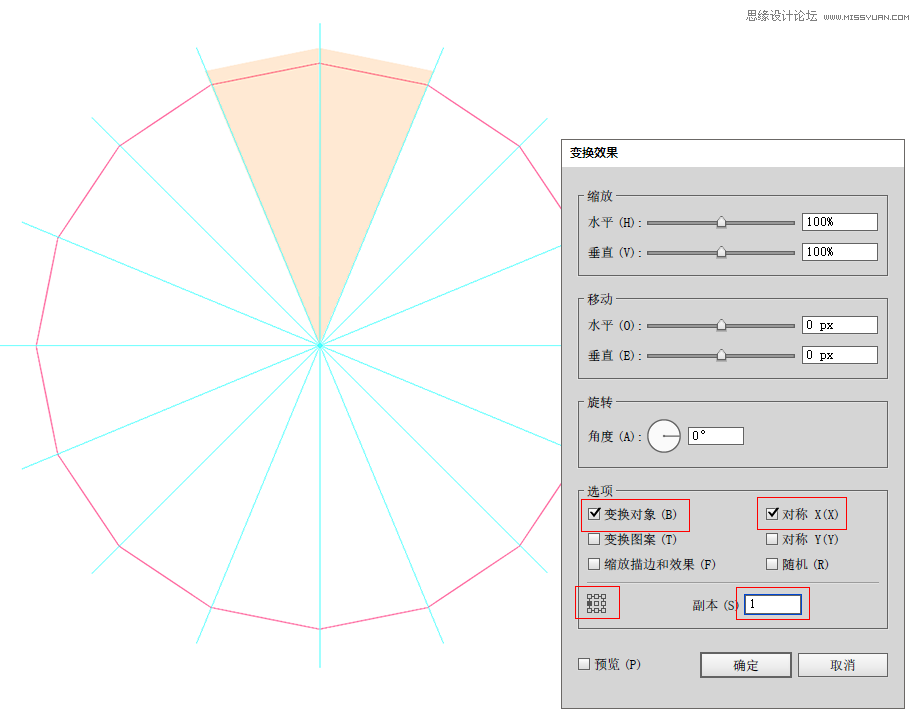
STEP 08
我们现在已经有了两个等分的等腰三角形,接下来就让我们继续用它作为对象进行镜像反射。这次依然是选中这一图层,进入图层的外观,在外观中添加变换效果。我们这次不再是对称反射了,改用旋转的方式。因为这两个图形的顶点之和是45度,通过图形可以观察到,这个圆一共由8个45度构成。因此我们需要做7个副本进行45度旋转即可。经过思考再设置参数,大家就能明白。这时参考点的位置是位于下方。
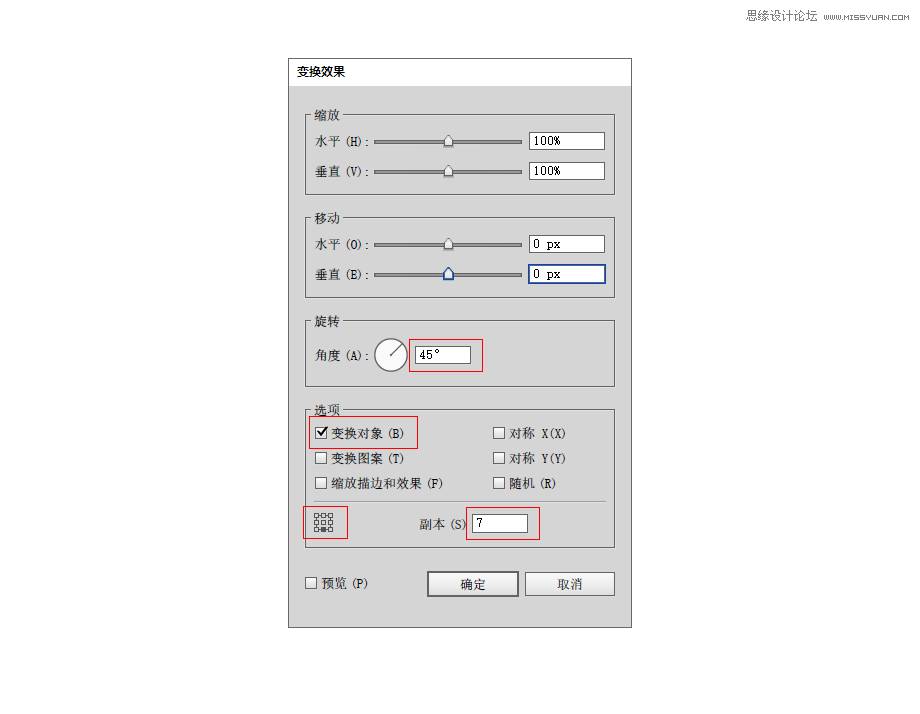
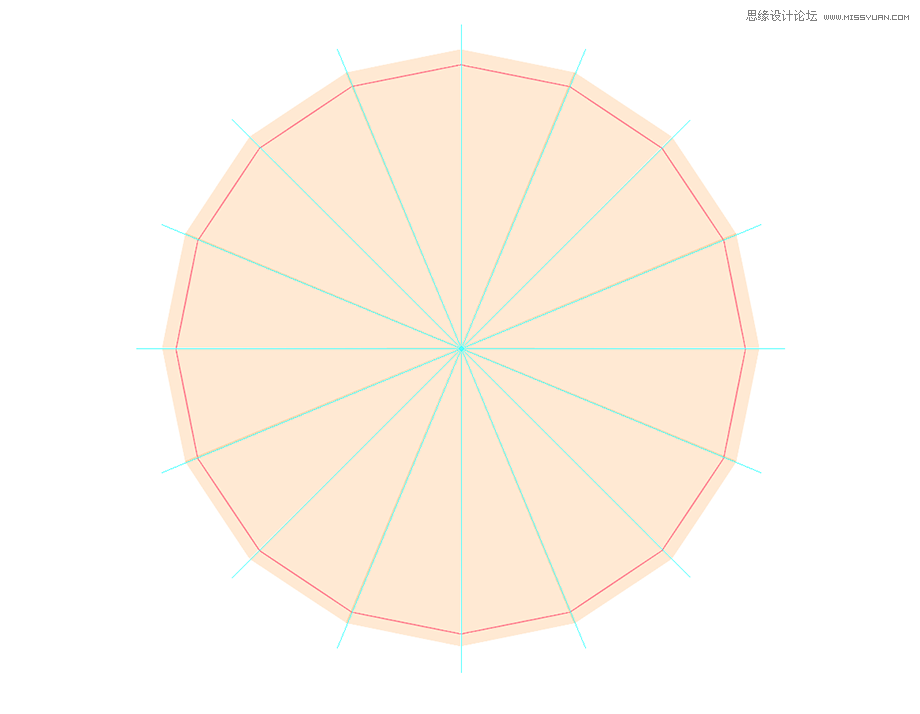
 情非得已
情非得已
推荐文章
-
 Illustrator绘制扁平化风格的建筑图2020-03-19
Illustrator绘制扁平化风格的建筑图2020-03-19
-
 Illustrator制作扁平化风格的电视机2020-03-18
Illustrator制作扁平化风格的电视机2020-03-18
-
 Illustrator绘制渐变风格的建筑场景插画2020-03-12
Illustrator绘制渐变风格的建筑场景插画2020-03-12
-
 佩奇插画:用AI绘制卡通风格的小猪佩奇2019-02-26
佩奇插画:用AI绘制卡通风格的小猪佩奇2019-02-26
-
 插画设计:AI绘制复古风格的宇航员海报2019-01-24
插画设计:AI绘制复古风格的宇航员海报2019-01-24
-
 房屋插画:AI绘制圣诞节主题的房屋插画2019-01-21
房屋插画:AI绘制圣诞节主题的房屋插画2019-01-21
-
 圣诞插画:AI绘制简约风格圣诞节插画2019-01-21
圣诞插画:AI绘制简约风格圣诞节插画2019-01-21
-
 灯塔绘制:AI绘制的灯塔插画2019-01-21
灯塔绘制:AI绘制的灯塔插画2019-01-21
-
 时尚船锚:AI绘制鲜花装饰的船锚图标2019-01-18
时尚船锚:AI绘制鲜花装饰的船锚图标2019-01-18
-
 扁平宝箱图形:AI绘制游戏中常见的宝箱2019-01-18
扁平宝箱图形:AI绘制游戏中常见的宝箱2019-01-18
热门文章
-
 Illustrator制作复古风格的邮票效果2021-03-10
Illustrator制作复古风格的邮票效果2021-03-10
-
 Illustrator制作复古风格的邮票效果
相关文章2112021-03-10
Illustrator制作复古风格的邮票效果
相关文章2112021-03-10
-
 Illustrator绘制扁平化风格的室内效果图
相关文章15042020-03-19
Illustrator绘制扁平化风格的室内效果图
相关文章15042020-03-19
-
 Illustrator设计紫色立体效果的企业LOGO
相关文章9252020-03-19
Illustrator设计紫色立体效果的企业LOGO
相关文章9252020-03-19
-
 文字设计:用AI制作趣味剪影文字效果
相关文章12412019-08-15
文字设计:用AI制作趣味剪影文字效果
相关文章12412019-08-15
-
 霓虹文字:用AI制作立体灯管艺术字
相关文章17302019-08-15
霓虹文字:用AI制作立体灯管艺术字
相关文章17302019-08-15
-
 AI结合AE制作字体动画艺术效果
相关文章7232019-04-08
AI结合AE制作字体动画艺术效果
相关文章7232019-04-08
-
 字母海报:用AI制作翻页风格海报教程
相关文章13652019-03-19
字母海报:用AI制作翻页风格海报教程
相关文章13652019-03-19
-
 AI教程:制作科技感十足的立体球状
相关文章14452019-02-26
AI教程:制作科技感十足的立体球状
相关文章14452019-02-26
